Відносні теми
[Chromebook] Підключення до Wi-Fi на Chromebook
У цьому посібнику описано процес підключення вашого Chromebook до мереж Wi-Fi, налаштування параметрів автоматичного підключення, встановлення бажаних мереж і отримання MAC- або IP-адрес.
Підключення Chromebook до мереж Wi-Fi
За замовчуванням ваш Chromebook використовує мережу Wi-Fi, обрану під час початкового налаштування. Якщо ви хочете підключитися до нової мережі, виконайте ці дії.
Переконайтеся, що мережа, до якої ви підключаєтеся, підтримується Chromebook:
- Відкриті мережі, які не потребують пароля
- Захистіть мережі, які використовують налаштування WEP, Dynamic WEP, WPA-PSK, WPA-Enterprise або WPA2-Enterprise
- Стандарти: 802.11 a/b/g/n і 802.11ac для хромбуків з підтримкою Wi-Fi
- Натисніть [Рядок стану]① у правому нижньому куті екрана і виберіть піктограму [Мережі Wi-Fi]②.
Примітка: Якщо ви бачите ім'я мережі Wi-Fi і рівень сигналу, ваш Chromebook вже підключений до Wi-Fi.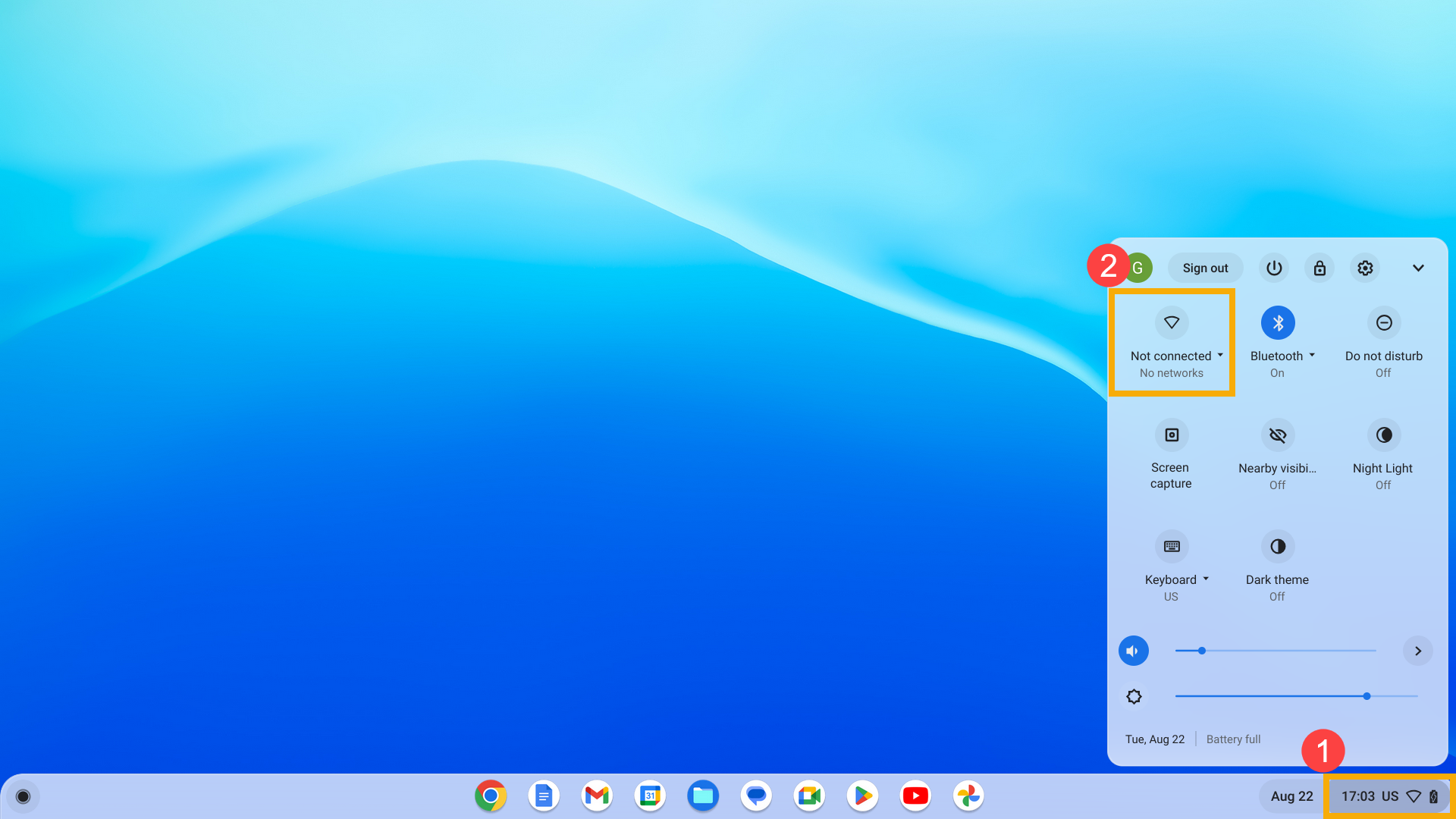
- Увімкніть Wi-Fi③. Ваш Chromebook автоматично виконає пошук доступних мереж і покаже їх список.
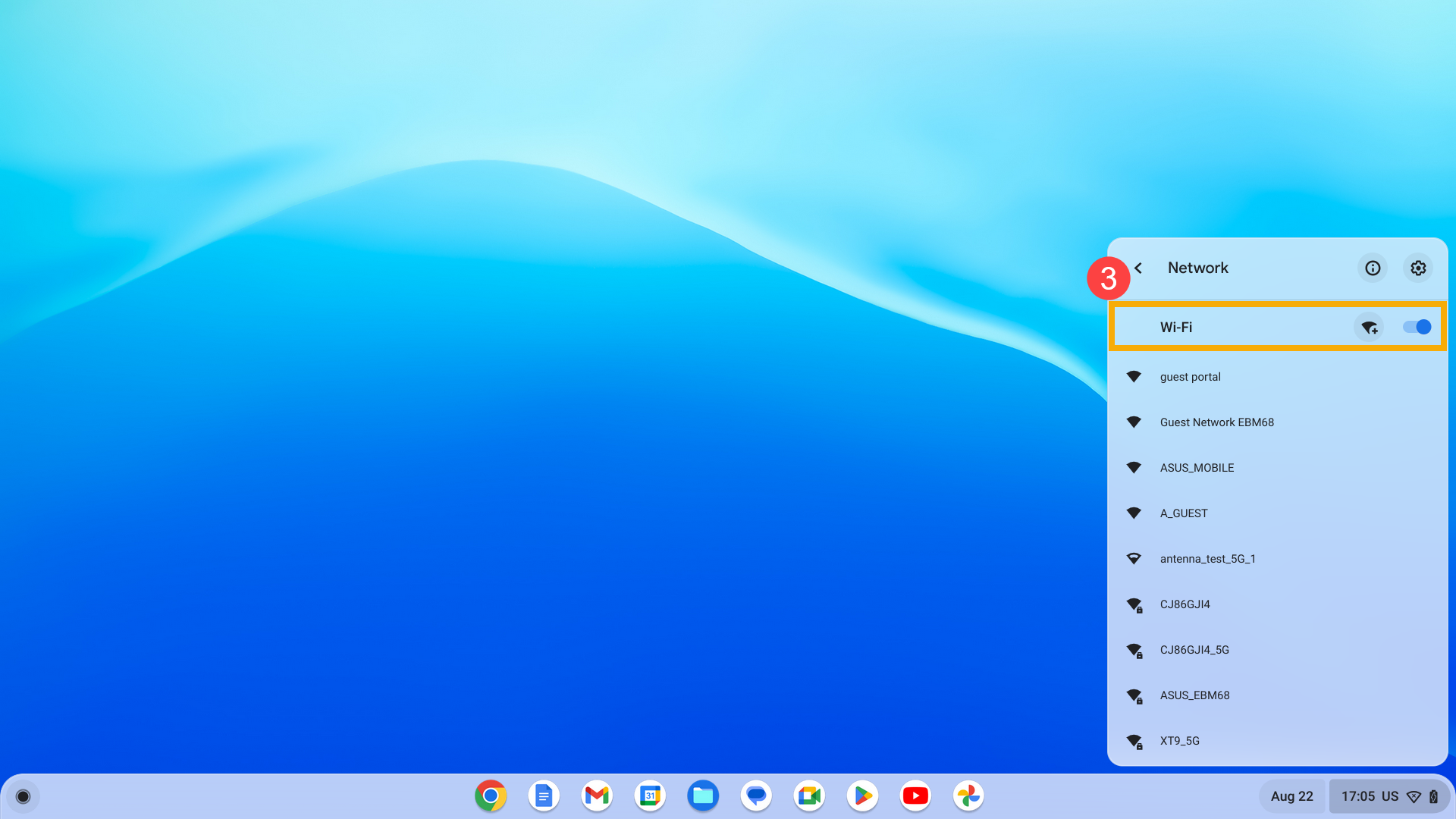
- У списку виберіть мережу Wi-Fi, до якої ви хочете підключитися④.
( : Відкрита мережа.
: Відкрита мережа.  : Безпечна мережа.)
: Безпечна мережа.) 
- Якщо ви підключаєтеся до захищеної мережі, введіть мережевий пароль⑤ і натисніть [Підключитися]⑥.
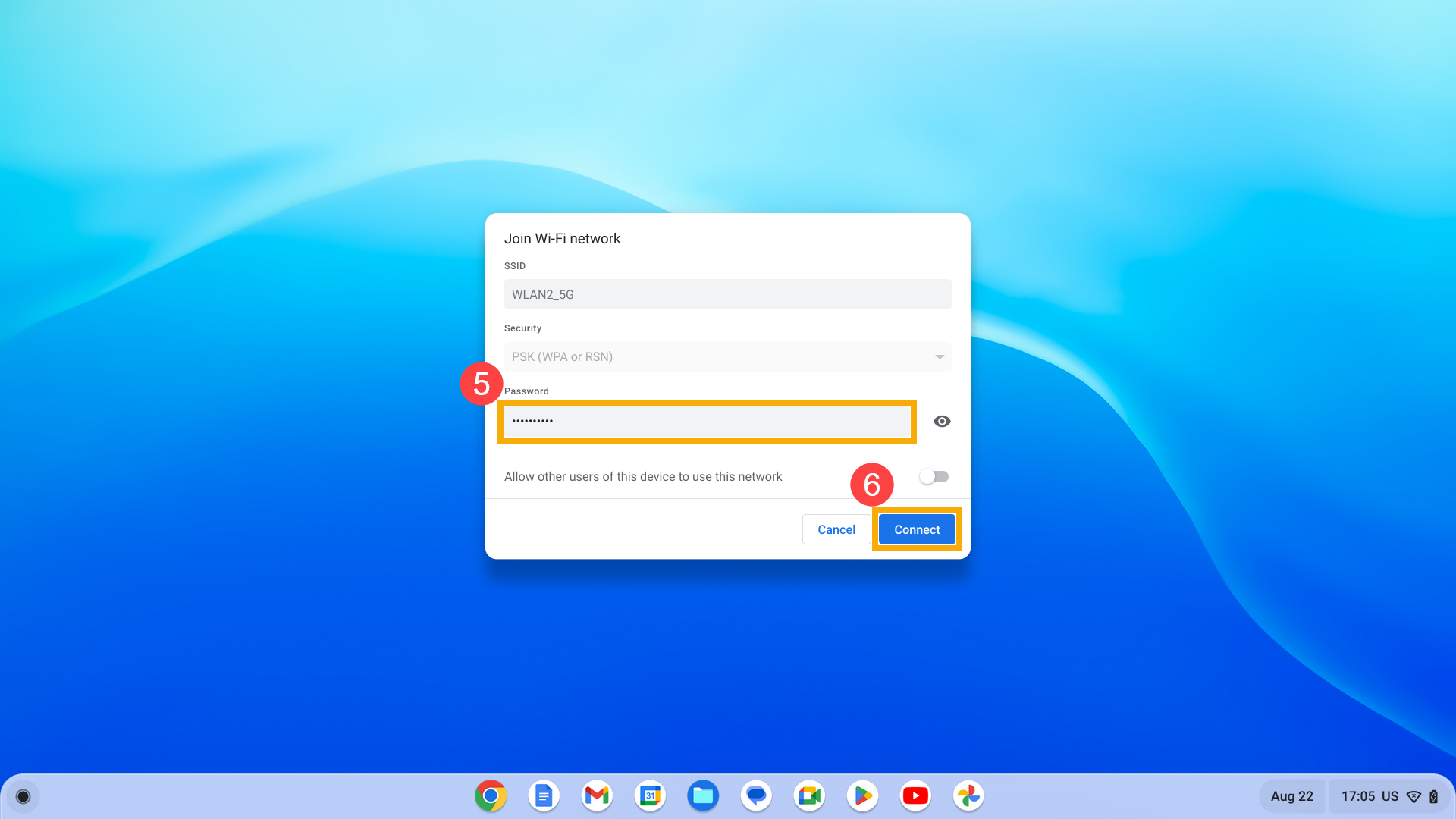
Керування мережами Wi-Fi
Якщо на вашому Chromebook збережено кілька мереж, ви можете вибрати бездротову мережу за замовчуванням, до якої буде підключатися ваш пристрій.
За замовчуванням Chromebook спробує підключитися до мережі в наступній послідовності:
- Дротова локальна мережа
- Безпечна бездротова мережа
- Незахищена бездротова мережа
- Мобільна мережа передачі даних (використовується лише за наявності тарифного плану на Chromebook)
Автоматичне підключення до мережі
Якщо у вашій місцевості є кілька мереж Wi-Fi, ви можете вибрати автоматичне підключення до певної мережі.
- Переконайтеся, що ви підключені до мережі Wi-Fi.
- Натисніть [Рядок стану]① у правому нижньому куті екрана та виберіть [Налаштування]
 ②.
②. 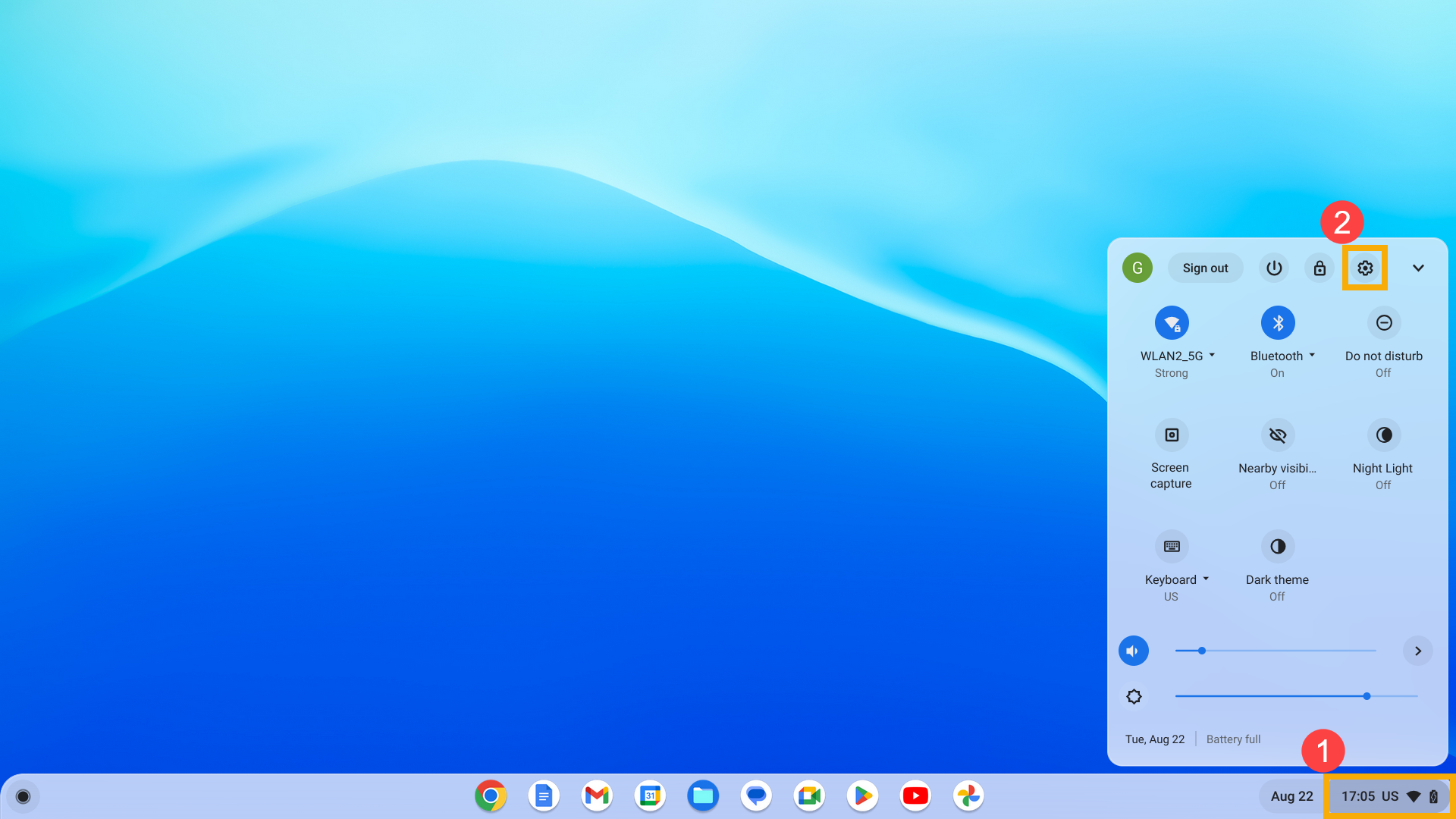
- У налаштуваннях мережі натисніть [Wi-Fi]③.
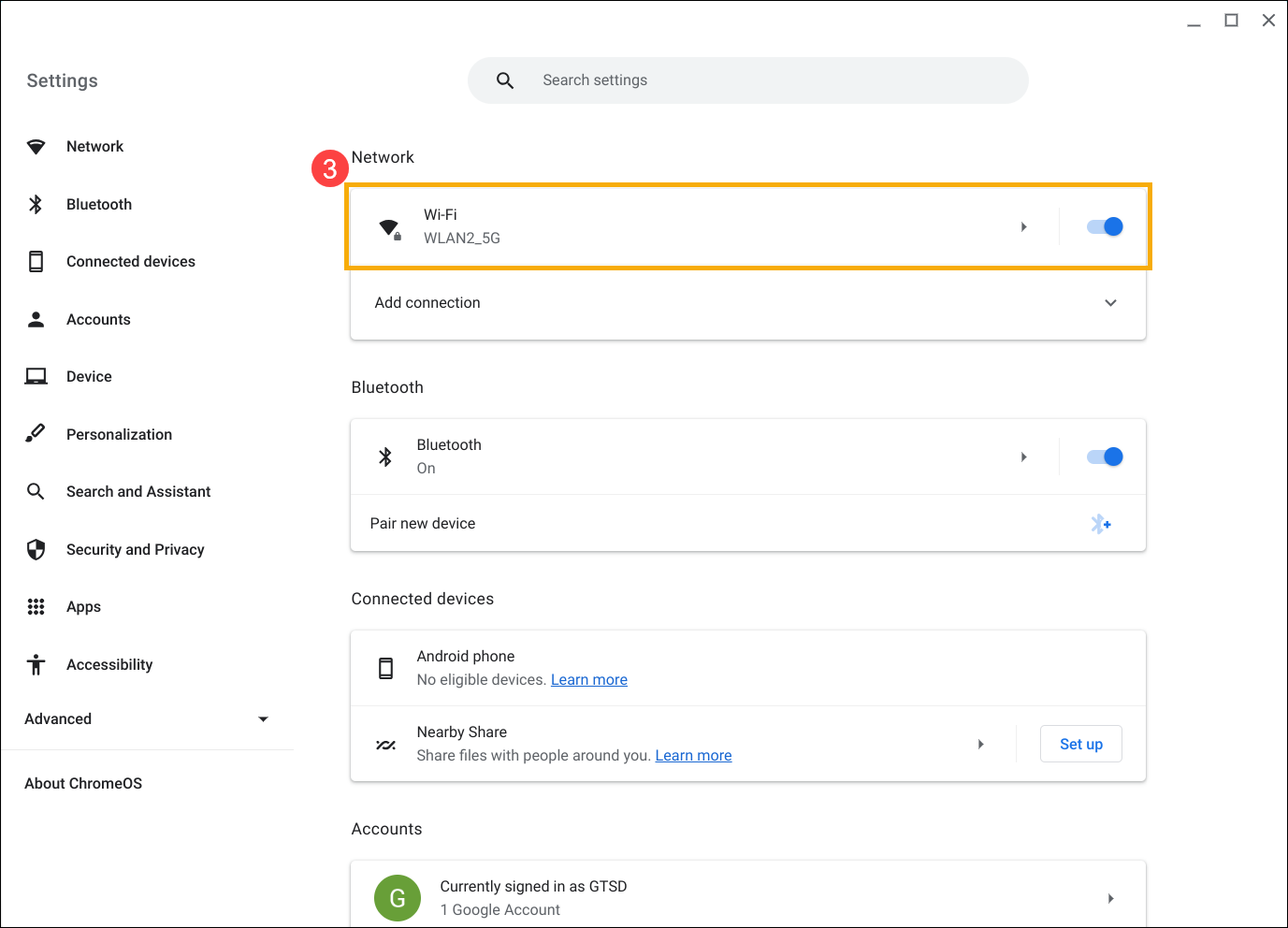
- Виберіть свою мережу④.
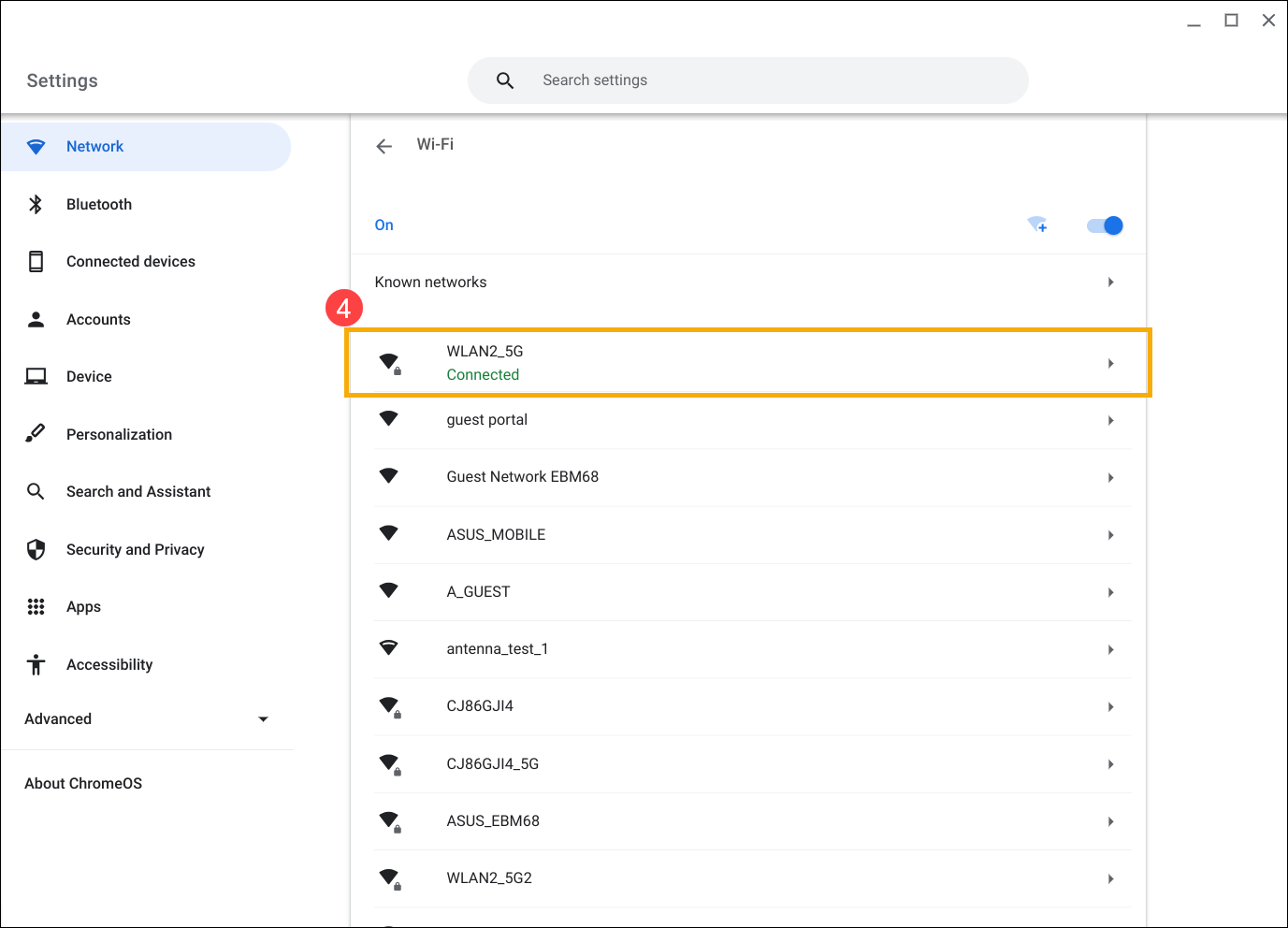
- Увімкніть [Автоматично підключатися до цієї мережі]⑤.

Налаштування бажаних мереж
Якщо у вашій місцевості є кілька мереж Wi-Fi, ви можете вказати Chromebook, щоб він віддавав перевагу одній мережі над іншою.
- Переконайтеся, що ви підключені до мережі Wi-Fi.
- Натисніть [Рядок стану]① у правому нижньому куті екрана та виберіть [Налаштування]
 ②.
②. 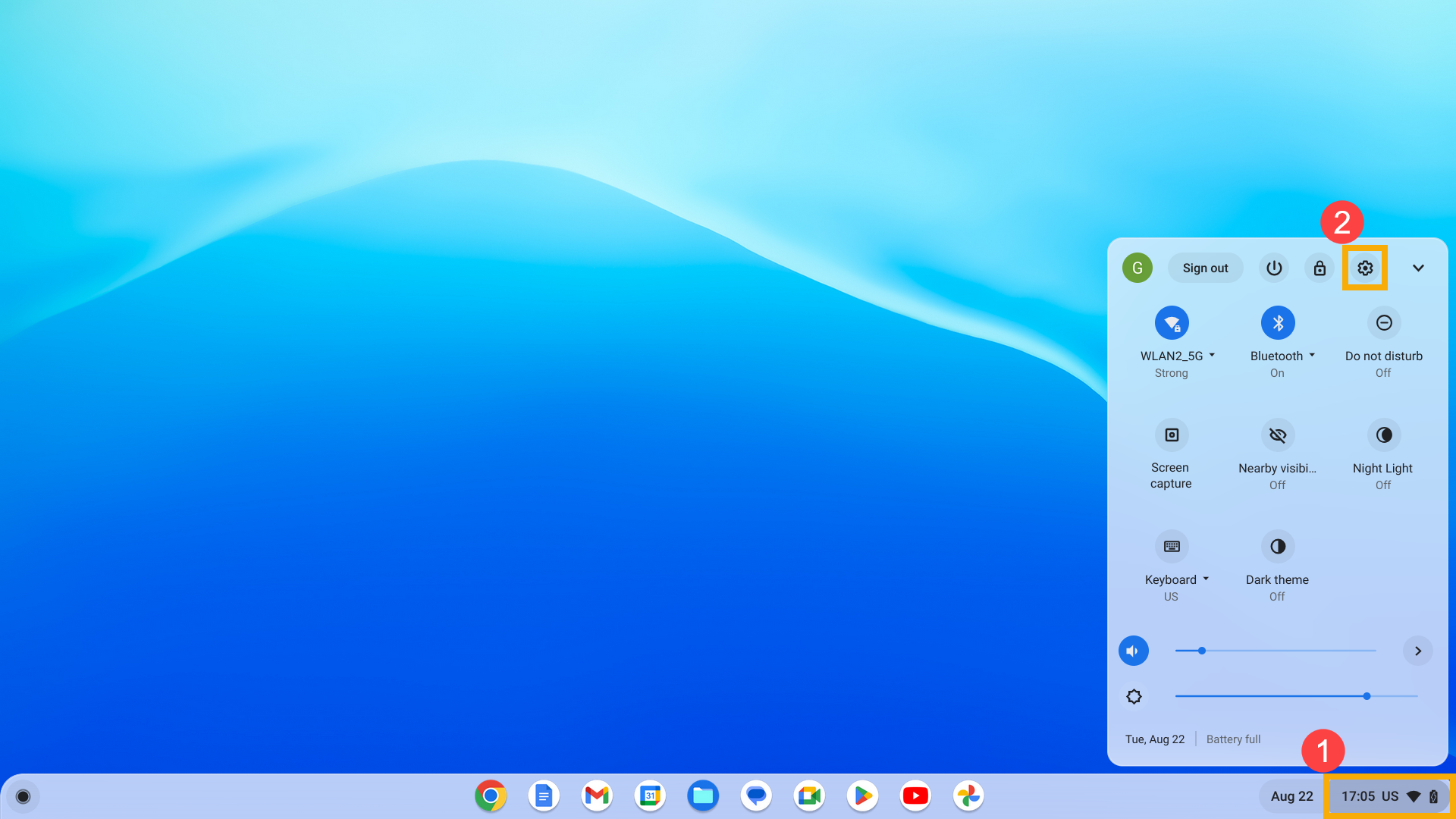
- У налаштуваннях мережі натисніть [Wi-Fi]③.
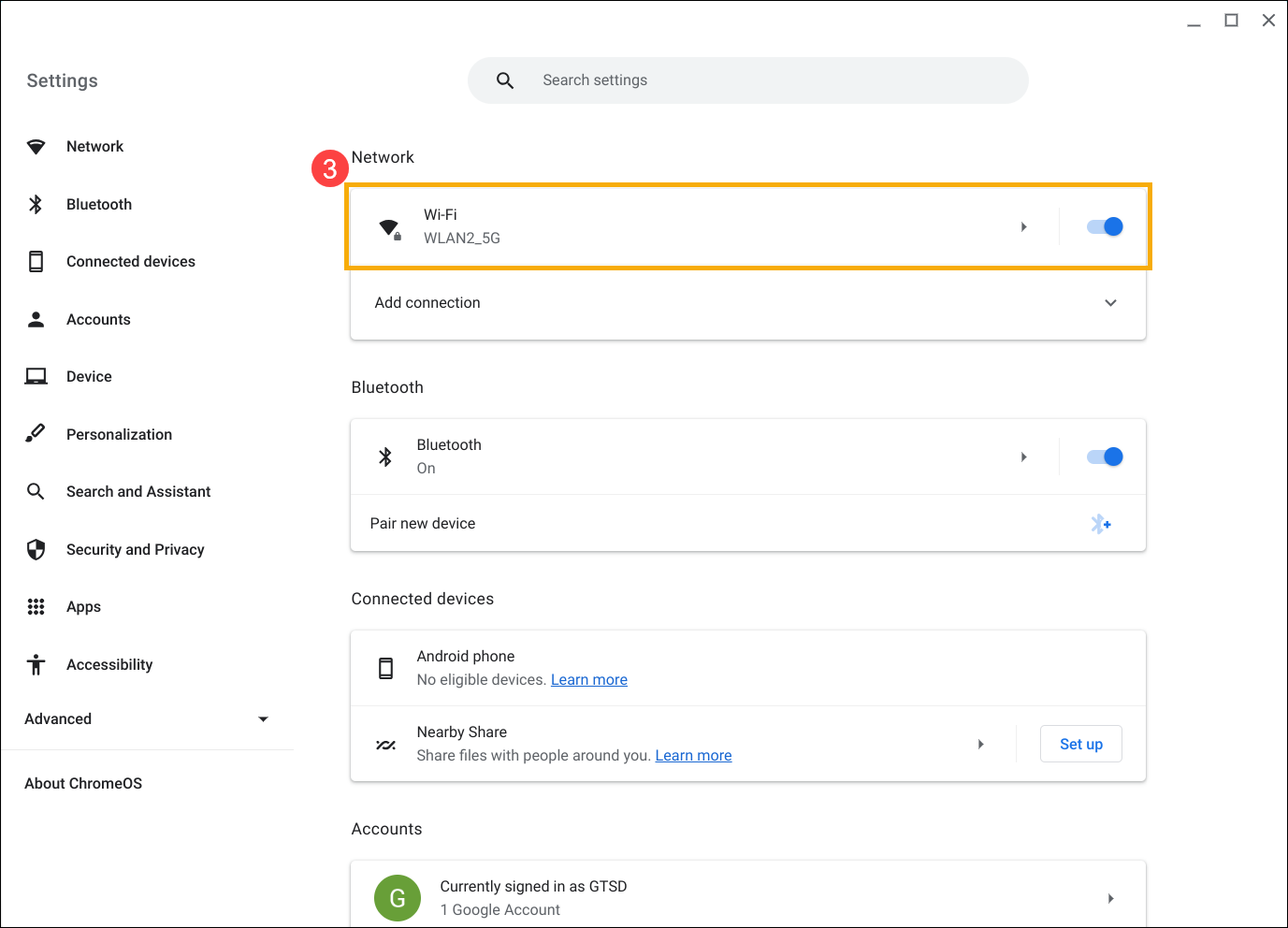
- Виберіть свою мережу④.
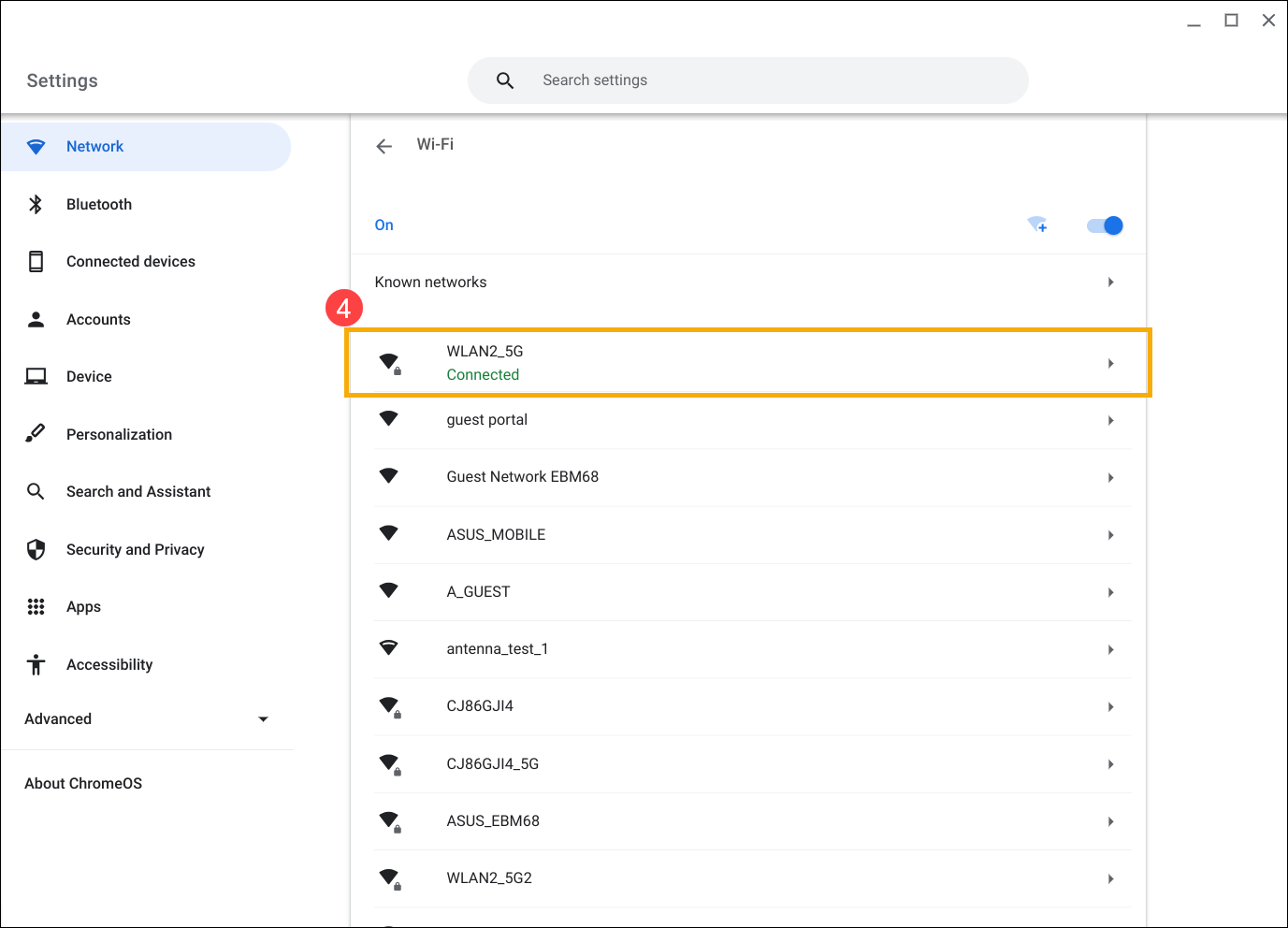
- Увімкніть [Надати перевагу цій мережі]⑤.
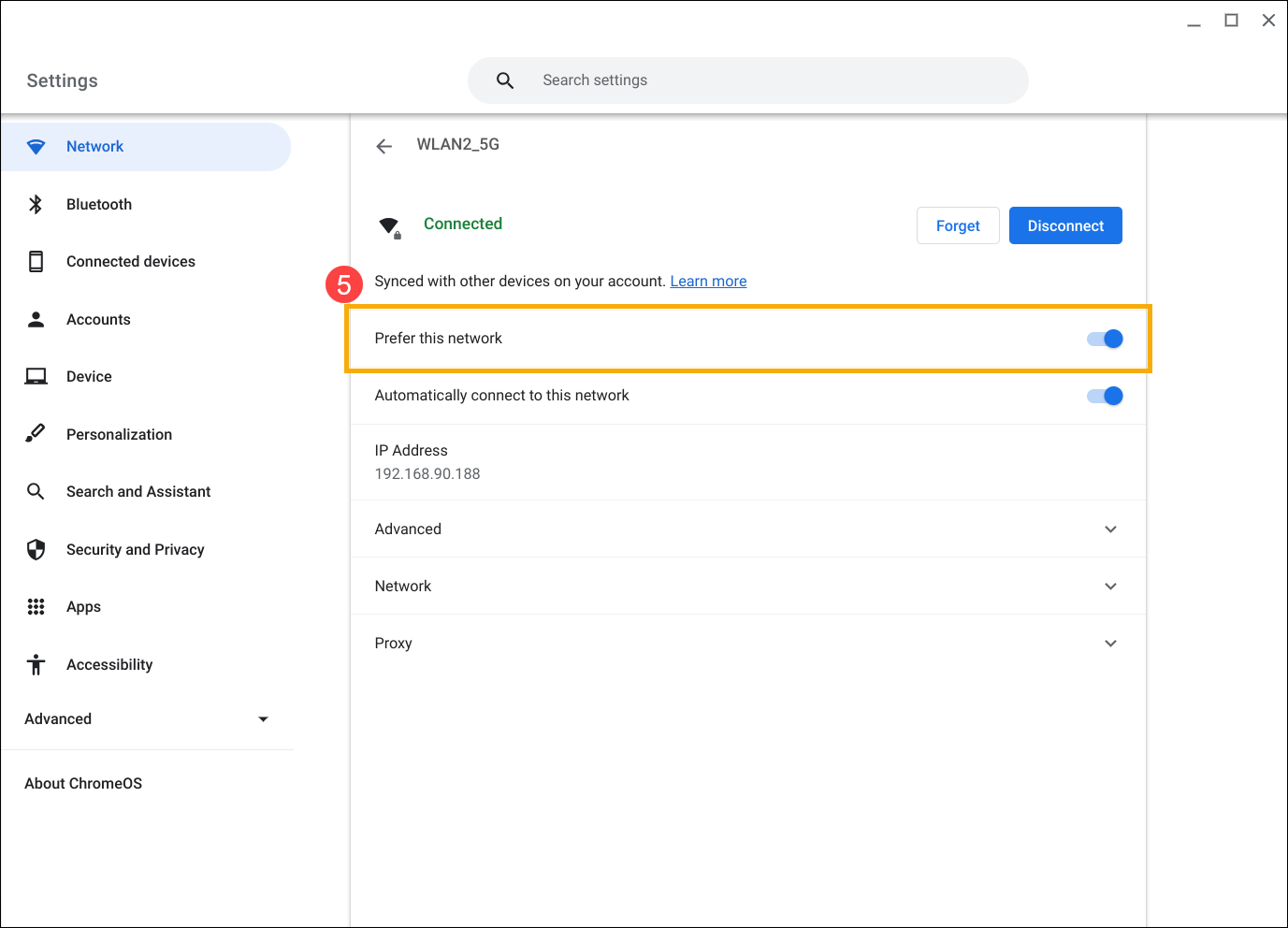
Знайдіть свою MAC-адресу або IP-адресу
Якщо вам потрібно переглянути MAC- або IP-адреси, виконайте такі дії.
- Натисніть [Рядок стану]① у правому нижньому куті екрана і виберіть піктограму [Мережі Wi-Fi]②.
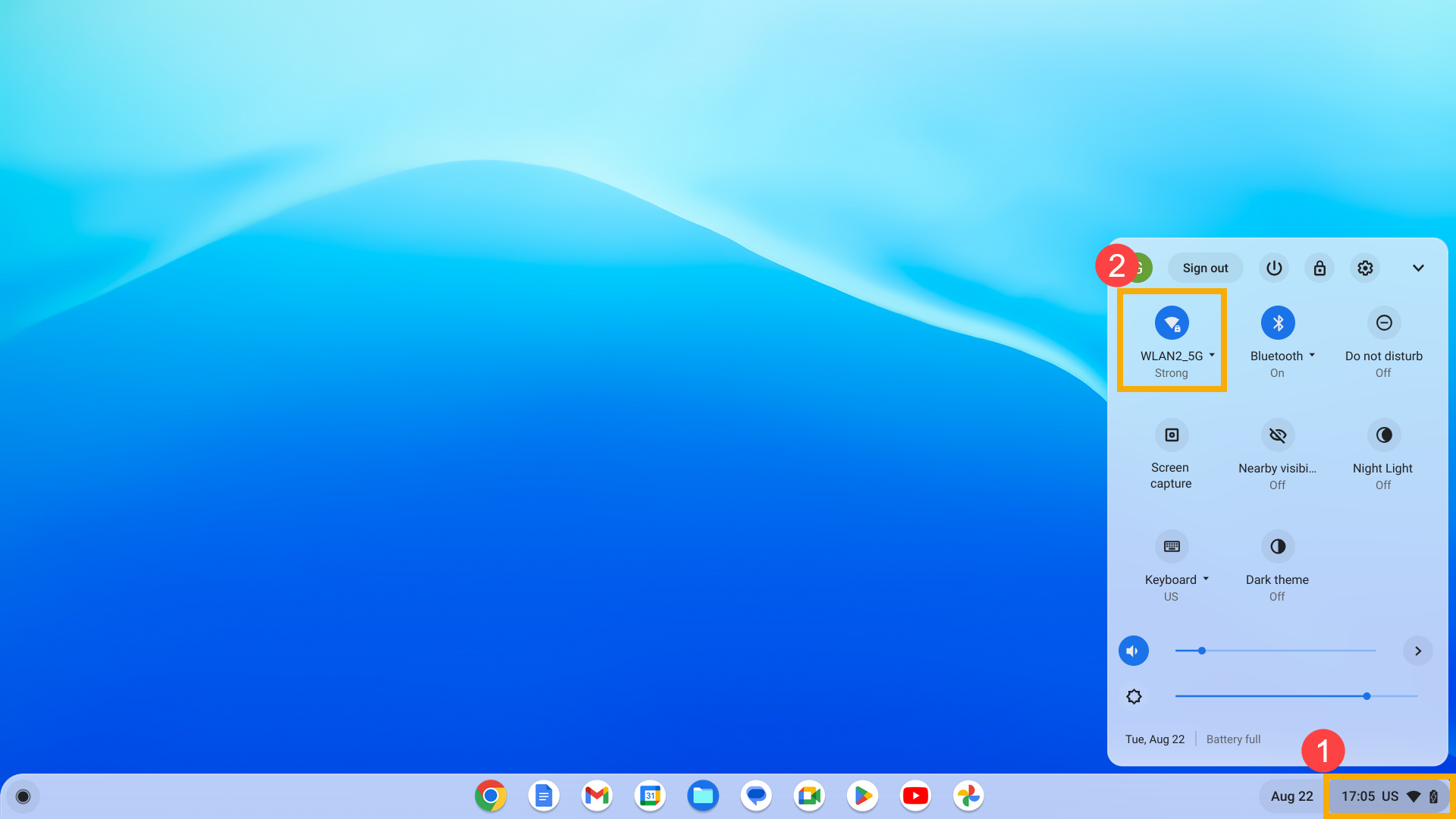
- Натисніть піктограму [Інформація]
 ③ у верхній частині вікна, щоб переглянути IP- та IPv6-адреси Chromebook.
③ у верхній частині вікна, щоб переглянути IP- та IPv6-адреси Chromebook.
Примітка: Ваша MAC-адреса позначена як "Wi-Fi".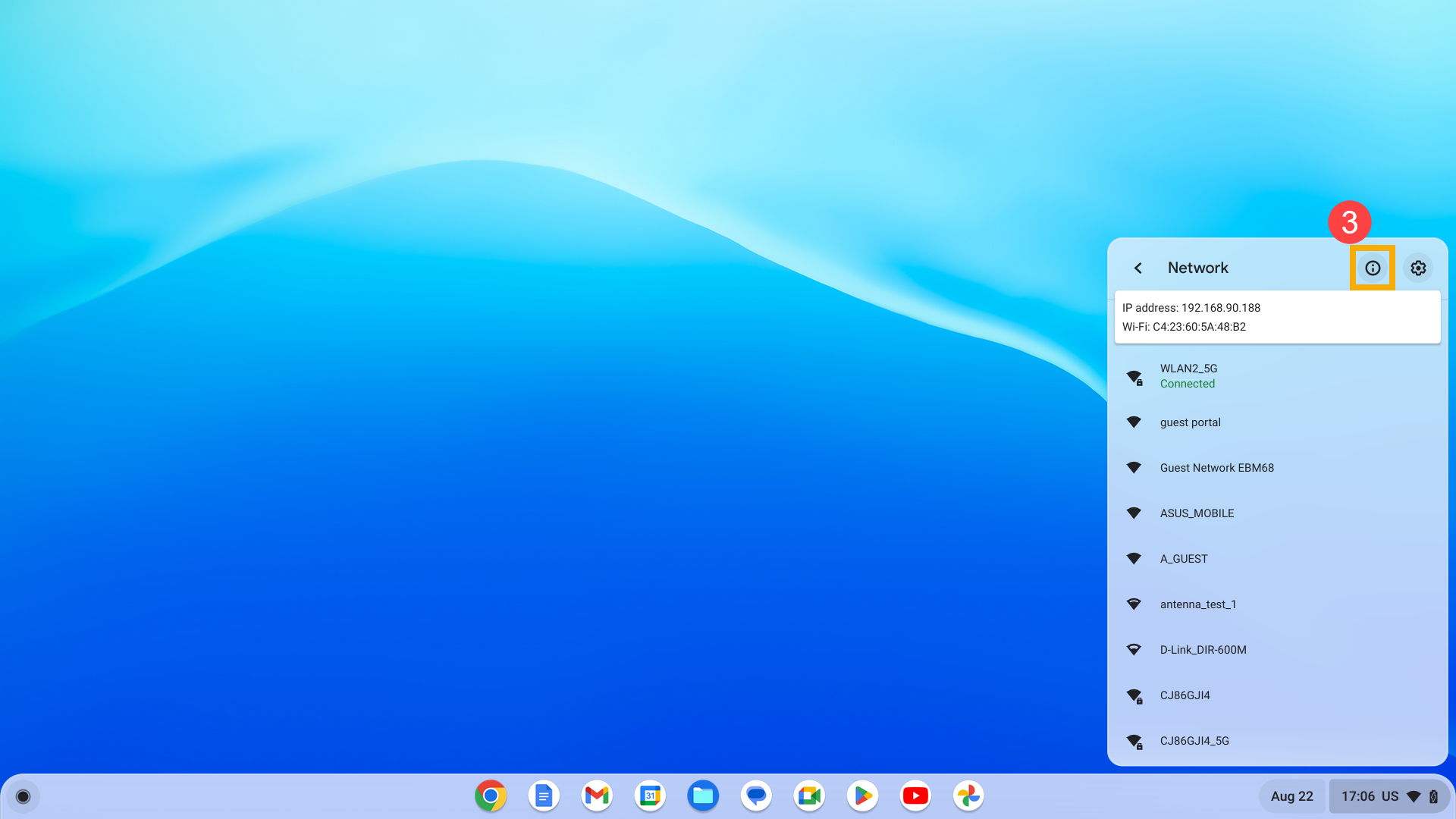
Ви також можете звернутися до довідки Google Chromebook на офіційному веб-сайті для отримання більш детальної інформації: